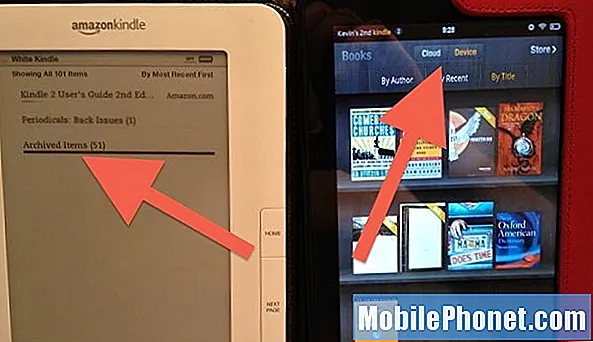
Şükran Günü'nü aileyle geçirirken, eşimin teyzesi, yeni Kindle Fire'daki tüm eski Kindle kitaplarının konumuyla ilgili olarak kabul ettiğim bir şeyle ilgili bir soru sordu. Birçok yeni Fire sahibi gibi, eski siyah beyaz Kindle'ında düzinelerce e-Kitap topladı. Yeni Ateş'i sipariş ettiğinde, "tüm eski kitaplarımı yeni Ateşine otomatik olarak yükledikleri" için üzüldü ve onları kaldıramadı. Şaşırdım çünkü bu benim başıma gelmedi. Daha sonra, “Kitapları nasıl arşivlerim ve arşiv nerede? Onu bulamıyorum. "
Yerel olarak depolanan kitaplarla bulutta depolanan kitapların terminolojisi Ateş ile değişti ve bu, karımın teyzesini karıştırdı. Ateş ve Bulut bölümünün Kitaplar sekmesine baktı ve tüm kitaplarını listeledi. Yanlışlıkla bunların Ateşine yerleştirildiğini düşündü.
Aynı durumdaysanız, siyah ve beyaz Kindles ile Fire'ın yerel olarak ve bulutta depolanan kitapları işleme şekli arasındaki farkı açıklamama izin verin. İlk olarak, biraz arka plan. Eski Kindle'ın iki depolama kategorisi vardı. Yerel olarak saklanan kitaplar ana ekranda görüntülenir. Yerel olarak depolanmayan herhangi bir kitap, ana ekranda en son sıralanan arşiv adı verilen bir bölümde görünür (aşağıdaki soldaki beyaz Kindle'a bakın). Eski kitaplarınızı Kindle'ınıza almak için arşivlenmiş kitaplar bölümünü açarsınız ve indireceğiniz kitabı seçersiniz ve ana ekrana aktarılır.
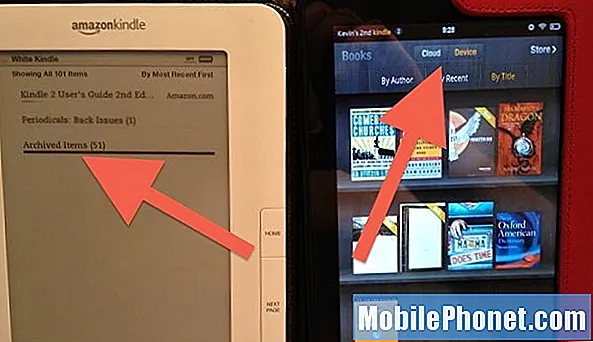
Ateş ile Arşivlenmiş diye bir bölüm yoktur. Bunun yerine Kitaplar ekranında iki sekmeniz var - Bulut ve Cihaz (sağdaki Ateş'e bakın). Bulutu, Arşivlenmiş Öğeler ve Cihazı yerel olarak depolanan kitaplar olarak düşünün. Bir kitabı Buluttan Cihaza taşımak için ona dokunmanız yeterlidir.
Bir kitabı okumayı bitirdikten sonra, üzerine dokunup açılır menü görünene kadar basılı tutarak onu Ateşten çıkarabilirsiniz. Kaldır'a dokunun ve kitap artık yerel depolamayı kullanmaz, ancak Bulut bölümünde listelenir.
Ayrıca sağ üstteki Mağaza sekmesi sizi Kindle e-Kitap mağazasına götürür. Orada kitap satın alabilir veya örnek kitap alabilirsiniz. Ayrıca, seçili kitapları indirip bir ay içinde bitirdiğiniz sürece okuyabileceğiniz ücretsiz kitap ödünç alma özelliğinden yararlanabilirsiniz. Kitapların tümü bir aylık ödünç alınamaz ve bir Amazon Prime üyesi olmanız gerekir.


